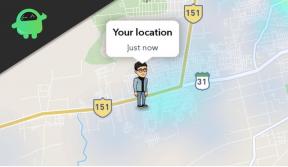Netflix त्रुटि कोड NW-4-7: PS4 और XBOX पर इसे कैसे ठीक करें?
स्ट्रीमिंग डिवाइस / / August 05, 2021
नेटफ्लिक्स एरर कोड NW-4-7 को ठीक करने के चरणों की जाँच करें। दौरान संगरोध अवधि, कुछ ऐप्स ने इसके उपयोग में काफी वृद्धि देखी है। और शक की छाया के बिना, नेटफ्लिक्स इस चार्ट में सबसे ऊपर है। हालांकि यह विभिन्न प्लेटफार्मों में सबसे अच्छी स्ट्रीमिंग सेवा के बीच था, अब यह अपने उपयोगकर्ता आधार में कई और जोड़ने में कामयाब रहा है। हालाँकि, हाल ही में उपयोगकर्ताओं को एक या दो त्रुटि का सामना करना पड़ रहा है।
ऑनलाइन कई मंचों पर जाने से लोग नेटफ्लिक्स एरर कोड Nw-4-7 के बारे में शिकायत कर रहे हैं। पीसी पर ज्यादा नहीं, लेकिन त्रुटि PS4 और Xbox उपयोगकर्ताओं के एक बड़े हिस्से को प्रभावित करती है। यदि आप भी उनमें से एक हैं, तो आप सही जगह पर आए हैं। आज, हम आपको विभिन्न तरीके दिखाएंगे, जिसके द्वारा आप अपने PS4 और Xbox पर Netflix Error Code NW-4-7 को सुधार सकते हैं। तो आगे की हलचल के बिना, आइए शुरू करते हैं।

विषय - सूची
-
1 नेटफ्लिक्स त्रुटि कोड को कैसे ठीक करें Nw-4-7
- 1.1 ठीक 1: कैश साफ़ करें
- 1.2 फिक्स 2: नेटवर्क प्रतिबंध हटा दें
- 1.3 फिक्स 3: नेटवर्क सेटिंग्स रीसेट करें
- 1.4 फिक्स 4: Google DNS का उपयोग करें
- 1.5 फिक्स 5: अपने कंसोल को पावर साइकिल
- 2 निष्कर्ष
नेटफ्लिक्स त्रुटि कोड को कैसे ठीक करें Nw-4-7
उक्त त्रुटि का सामना करने के कई कारण हो सकते हैं। उदाहरण के लिए, यह समस्या कैशे डेटा के परिणाम स्वरूप हो सकती है, सर्वर-साइड समस्या हो सकती है या आपकी इंटरनेट कनेक्टिविटी डाउन हो सकती है। ठीक है, तो इस नेटफ्लिक्स एरर कोड Nw-4-7 की त्रुटि और उससे संबंधित सुधारों के सभी कारणों की जाँच करें।
ठीक 1: कैश साफ़ करें
जैसा कि पहले ही उल्लेख किया गया है, अगर बहुत सारी अस्थायी फाइलें, कैश, और अन्य पुराने डेटा ढेर हो जाते हैं, तो यह एक त्रुटि या दो का कारण हो सकता है। तो आगे बढ़ो और कैश और ऐसी अन्य फ़ाइलों को साफ़ करें, आपको नेटफ्लिक्स खाते से लॉगआउट करना होगा और फिर लॉग-इन करना होगा। यहाँ है कि यह कैसे किया जा सकता है:
- नेटफ्लिक्स की होम स्क्रीन पर जाएं, सेटिंग विकल्प पर प्रकाश डालें और फिर अपने Xbox One या X बटन पर B बटन को PS4 पर दबाएँ।
- अगला, मेनू से साइन आउट विकल्प चुनें। हालाँकि, यदि आप अपने Xbox One पर सेटिंग विकल्प नहीं खोज पा रहे हैं, तो नेटफ्लिक्स से साइन आउट करने के लिए नीचे दिए गए बटन की मदद लें:
अप, अप, डाउन, डाउन, लेफ्ट, राइट, लेफ्ट, राइट, अप, अप, अप, अप
- एक बार जब आप सफलतापूर्वक लॉग आउट हो जाते हैं, तो अपने नेटफ्लिक्स क्रेडेंशियल्स के साथ साइन इन करें, जिसे बाद में नेटफ्लिक्स त्रुटि कोड Nw-4-7 को ठीक करना चाहिए। यदि आप समस्या का सामना कर रहे हैं, तो अगले टिप का पालन करें।
फिक्स 2: नेटवर्क प्रतिबंध हटा दें
कुछ स्कूल, कॉलेज, और यहां तक कि होटल नेटफ्लिक्स, हुलु, डिज़नी आदि जैसी कई स्ट्रीमिंग सेवाओं को प्रतिबंधित करते हैं। इसके अलावा, कुछ अन्य सार्वजनिक नेटवर्क हैं, जिन पर आप इन स्ट्रीमिंग ऐप्स तक नहीं पहुँच सकते। इसलिए यदि ऐसा है, तो दो चीजें हैं जिन्हें आप आज़मा सकते हैं।
सबसे पहले, आप नेटवर्क व्यवस्थापक से इस प्रतिबंध को हटाने के लिए कह सकते हैं। हालांकि, यह हमेशा एक फलदायी परिणाम दे भी सकता है और नहीं भी। उन मामलों में, आप एक अलग नेटवर्क का उपयोग करने का प्रयास कर सकते हैं। उदाहरण के लिए, अपने स्मार्टफोन से एक हॉटस्पॉट बनाएं और फिर संबंधित डिवाइस के साथ अपना इंटरनेट साझा करें। यह नेटफ्लिक्स एरर कोड Nw-4-7 को ठीक कर सकता है, या फिर, नीचे दी गई अगली विधि का पालन करें।
फिक्स 3: नेटवर्क सेटिंग्स रीसेट करें
कुछ उपयोगकर्ता नेटवर्क राउटर करके भी उपरोक्त समस्या को सुधारने में सक्षम हैं। रीसेट करके, हमारा मतलब है कि राउटर का पुनरारंभ। ऐसा करने के लिए, बस अपने राउटर को बंद करें और उसका प्लग हटा दें। इसे वापस चालू करने से पहले कुछ मिनट तक प्रतीक्षा करें। राउटर को पुनरारंभ करने के बाद, जांचें कि नेटफ्लिक्स एरर कोड Nw-4-7 को ठीक किया गया है या नहीं। यदि नहीं, तो आप अपने राउटर को भी रीसेट कर सकते हैं।
उसके लिए, आपको एक तेज वस्तु जैसे पिन की आवश्यकता होती है और फिर इसका उपयोग करके कम से कम 8-10 के लिए राउटर बटन दबाएं। रीसेट बटन आपके राउटर के पीछे थोड़ा सा गहरा दबा हुआ है। यह भी ध्यान रखें कि यदि आप राउटर को रीसेट करते हैं, तो आप अपने प्रीसेट कॉन्फ़िगरेशन को भी खो देंगे। उस के साथ, कहा, के रूप में और जब राउटर खुद को रीसेट करता है और कनेक्शन स्थापित होता है, तो नेटफ्लिक्स तक पहुंचने का प्रयास करें और देखें कि क्या त्रुटि कोड Nw-4-7 है या नहीं।
फिक्स 4: Google DNS का उपयोग करें
आपके डिवाइस पर डिफ़ॉल्ट DNS स्ट्रीमिंग सेवा के समुचित कार्य के साथ विरोध कर सकता है। तो इसे ठीक करने के लिए, आप Google DNS पर स्विच कर सकते हैं। Xbox और PlayStation के लिए ऐसा करने के चरण अलग हैं। आइए इन दोनों उपकरणों की जांच करें:
एक्सबॉक्स वन पर
- अपने कंट्रोलर पर Xbox बटन दबाएं। यह एक मेनू फ्राउन लाएगा जिसे आपको चुनना होगा सभी सेटिंग्स विकल्प।
- अब से समायोजन अनुभाग, पहुंच नेटवर्क विकल्प और पर क्लिक करें एडवांस सेटिंग विकल्प।
- अगला, सेटिंग्स बदलें मेनू के तहत, टाइप करें 8.8.8.8 के नीचे प्राथमिक IPv4 DNS डिब्बा।

- के लिए द्वितीयक DNS, उपयोग 8.8.4.4.
- इसी तरह, आप IPv6 DNS एड्रेस का भी इस्तेमाल कर सकते हैं। उसके लिए, निम्नलिखित जानकारी का उपयोग करें: प्राथमिक डीएनएस -208.67.222.222 तथा द्वितीयक DNS - 208.67.220.220.
- इन सेटिंग्स को सहेजें और Xbox relaunch करें। यह आपके डिवाइस पर Netflix त्रुटि कोड Nw-4-7 को ठीक करना चाहिए।
PS4 पर
यदि आप अपने PS4 पर उक्त समस्या का सामना कर रहे हैं, तो इसे ठीक करने के लिए नीचे दिए गए चरणों का पालन करें:
- तक पहुंच समायोजन PS4 मुख्य मेनू से विकल्प।
- को सिर नेटवर्क मेनू और चयन करें इंटरनेट कनेक्शन सेट करें.

- अगला, वर्तमान में आपके द्वारा उपयोग किए जा रहे इंटरनेट के प्रकार का चयन करें। यदि यह वायर्ड है, तो LAN का चयन करें और वायरलेस के लिए, WiFi विकल्प पर जाएं।
- चुना रिवाज मेनू से और अपना सेट करें आईपी पता सेवा खुद ब खुद।
- के नीचे DHCP होस्टनाम, चुना है निर्दिष्ट नहीं करते.
- अगला, सेट करें DNS सेटिंग्स सेवा गाइड और नीचे प्राथमिक डीएनएस, दर्ज 8.8.8.8.

- इसी तरह, में द्वितीयक DNS, उपयोग 8.8.4.4.
- उपरोक्त सेटिंग्स IPv4 के लिए थीं, यदि आप इसके बजाय उपयोग करना चाहते हैं आईपीवी 6, फिर दर्ज करें 208.67.222.222 के रूप में प्राथमिक डीएनएस तथा 208.67.220.220 जैसा द्वितीयक DNS.
- इन सेटिंग्स को सहेजें और PS4 को पुनरारंभ करें। देखें कि क्या नेटफ्लिक्स एरर कोड Nw-4-7 तय किया गया है या नहीं।
फिक्स 5: अपने कंसोल को पावर साइकिल
यदि आपके द्वारा उपर्युक्त विधि में से कोई भी ऐसा करने में सक्षम नहीं है, तो आपके कंसोल को साइकल चलाना आपके मुद्दे को सुधारने में सक्षम होना चाहिए। दोनों उपकरणों के लिए निर्देश अलग-अलग वर्गों में दिए गए हैं।
PS4 पर
- अपने PS4 पर पावर विकल्प लाएँ। यह आपके कंसोल पर मौजूद PS बटन को दबाने और पकड़कर किया जा सकता है।
- अगला, मेनू से टर्न ऑफ PS4 विकल्प चुनें।

- जैसे ही सामने की एलईडी ब्लिंक करना बंद कर देती है, केबल को हटा दें और अधिकतम दो मिनट प्रतीक्षा करें।
- फिर केबल को वापस प्लग करें और अपने कंसोल को बूट करने के लिए अपने कंसोल पर PS बटन दबाएं।
- एक बार ऐसा करने के बाद, नेटफ्लिक्स लॉन्च करें और देखें कि क्या त्रुटि ठीक हो गई है।
Xbox पर
- अपने Xbox One पर पावर साइकिल चलाने के लिए नीचे दिए गए चरणों का पालन करें:
- अपने कंसोल पर Xbox बटन को 10-15 सेकंड तक दबाए रखें, जब तक कि LED ब्लिंक करना बंद न कर दे।
- जैसे ही ऐसा होता है, पावर केबल को हटा दें और कुछ सेकंड के लिए प्रतीक्षा करें।
- एक बार उक्त अवधि बीत जाने के बाद, अपना कंसोल शुरू करें और नेटफ्लिक्स ऐप लॉन्च करें। त्रुटि को अब तक ठीक किया जाना चाहिए।
निष्कर्ष
तो ये आपके PS4 और Xbox पर Netflix Error Code Nw-4-7 को ठीक करने के लिए आवश्यक कदम थे। सभी के सभी, हमने इस मुद्दे को सुधारने के लिए पांच अलग-अलग फ़िक्सेस साझा किए हैं। आइए जानते हैं कि इनमें से कौन सा आपके मामले में काम करता है। उस नोट पर, यहाँ कुछ हैं iPhone युक्तियाँ और चालें, पीसी युक्तियाँ और चालें, तथा Android टिप्स और ट्रिक्स कि आप के रूप में अच्छी तरह से बाहर की जाँच करनी चाहिए।